Quiero tener un teclado emoji en mi iPhone 4. ¿Cómo puedo configurarlo?
Encuentro que algunas categorías de Emoji son muy interesantes. ¿Cómo puedo acceder al teclado emoji de mi iPhone 5?
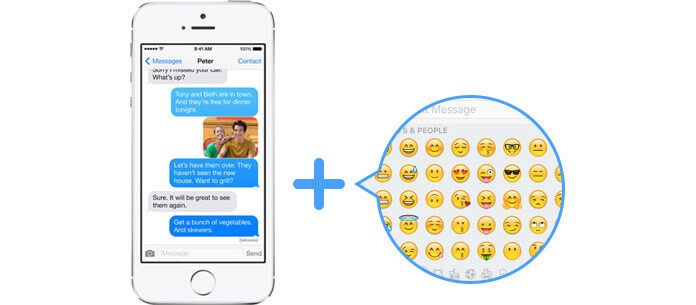
¿Cuál es el significado de los emojis? La palabra Emoji se combina con "e" (que significa "imagen" en japonés) y "moji" (que significa "personaje" en japonés). En otra palabra, emoji originalmente significa pictograma. Pero ahora, emoji se asemeja a "emoción" o "emoticon". Se originó en los teléfonos celulares japoneses a fines de la década de 1990 y ha sido muy popular en todo el mundo con iPhone, teléfonos Android, teléfonos Windows y más. A la gente le encanta usar emoji para divertirse cuando envían mensajes de texto o correos electrónicos a otros. Esas caritas sonrientes y otros emoticonos divertidos de Emoji hacen que los mensajes de texto y los correos de iOS sean más vívidos. Sin embargo, algunas personas, como Mike y Maria, no pueden acceder al teclado emoji desde sus iPhones. Especialmente iOS 10 actualiza nuevas funciones Haz que los emojis vivan en Mensajes. Entonces aquí viene la pregunta, ¿cómo podemos agregar un teclado emoji al iPhone? En este artículo, nos gustaría presentarle la forma de descargar e instalar Teclado de emojis de iPhone.
Si no ha visto ningún icono de Emoji en los teclados predeterminados del idioma del iPhone, es posible que la función Emoji del iPhone esté oculta. Pero puede agregar el teclado Emoji al iPhone, ya que Apple trata a los Emoji como una especie de caracteres, similares a las letras del alfabeto. Entonces, ¿cómo configurarlo? Sigue leyendo.
Para acceder al teclado Emoji en el iPhone, debe asegurarse de que su iPhone, iPad o iPod touch ejecute iOS 7 o una versión más reciente. Tome el iPhone 4 como ejemplo:
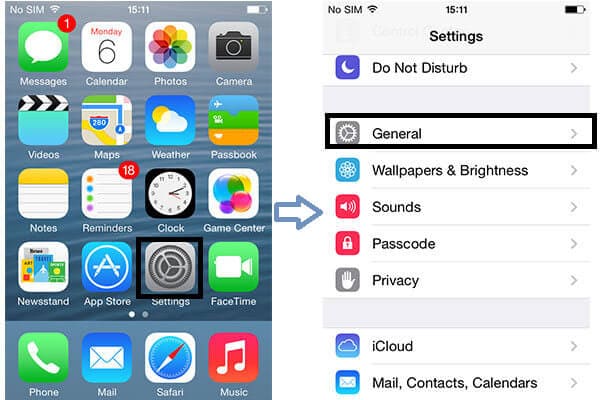
Paso 1Desbloquee su iPhone y haga clic en la pestaña "Configuración" de la aplicación.
Paso 2Haz clic en "General" > "Teclado", pestaña "Teclados" y verás qué teclados tienes en tu iPhone en este momento.
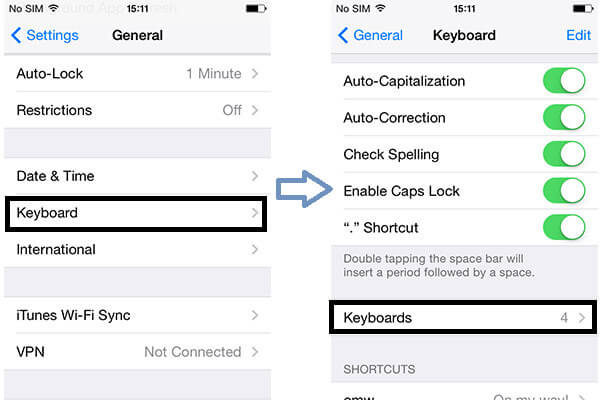
Paso 3Pestaña "Agregar nuevo teclado".
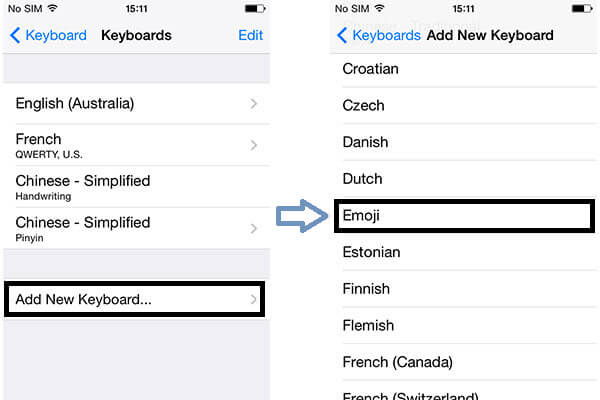
Paso 4Desplácese por la lista de teclados y busque "Emoji".
Ahora, de vuelta a la pantalla "Teclado", puede ver claramente que "Emoji" ha sido el teclado predeterminado. En otras palabras, ahora puedes usar libremente el mensaje emoji.
Una vez que haya instalado el teclado emoji, puede usar las opciones de emoji en cualquier aplicación compatible con emoji en iPhone, iPad y iPod touch, como Mensajes, Correo, Notas y más. Y en esta parte, le mostraremos el uso del teclado emoji. Configure el uso de Emoji en Mensajes de iPhone 4 como ejemplo: (El teclado no funciona en iPad?)
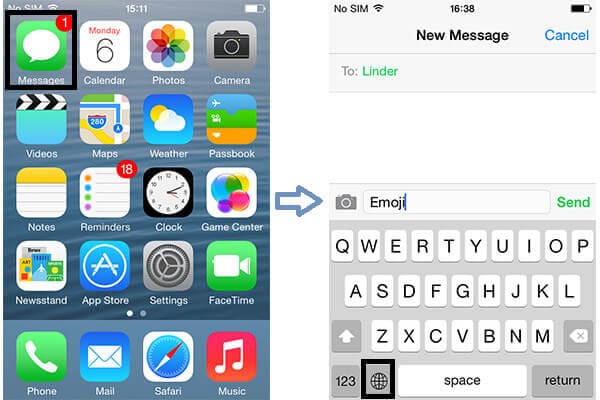
Paso 1Vaya a su iPhone y haga clic en "Mensajes".
Paso 2Cuando esté listo para agregar la opción de emoji, haga clic en el icono con forma de globo junto a la barra espaciadora.
Luego encontrarás tipos de divertidos emoticonos emoji que aparecen. Además de los íconos de caritas sonrientes, las opciones de emoji de iOS incluyen flores, animales, dinero, cámaras, casas, autos y otros emoticonos. Si no te gustan los emojis integrados en el iPhone, puedes descargar aplicación emoji para tomar placer.
Sugerencias: Apple iOS 8.3 actualiza la función Emoji para crear nuevas caras y categorías. Y la imagen de abajo es la comparación de emoji entre el iPhone 4 y el iPhone 6.
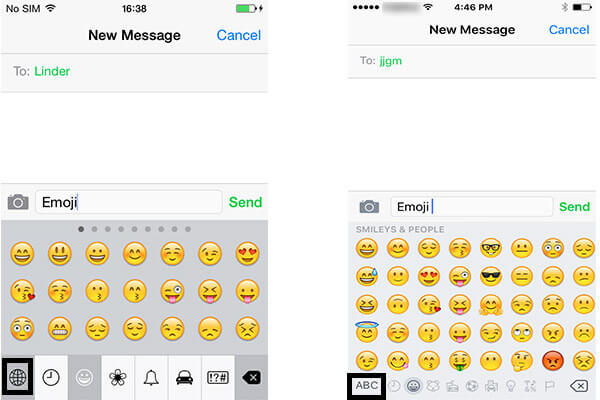
Paso 3Elija el emoji de destino que desea agregar a Mensajes.
Paso 4Si desea volver al teclado de letras del alfabeto, simplemente haga clic en el icono con forma de globo terráqueo o en la tecla "ABC".
Si no desea el teclado emoji de iPhone, puede optar por apagarlo.
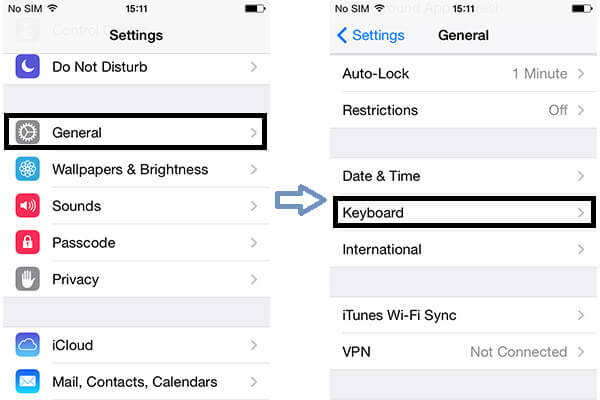
Paso 1Pestaña "Configuración" de la aplicación.
Paso 2Haga clic en "Generalidades".
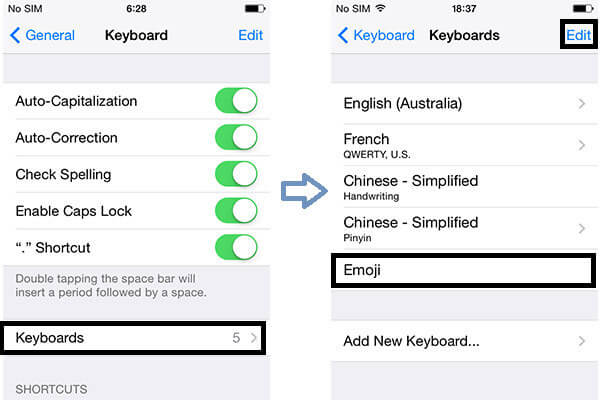
Paso 3Pestaña "Teclado" > "Teclados".
Paso 4Haga clic en "Editar".
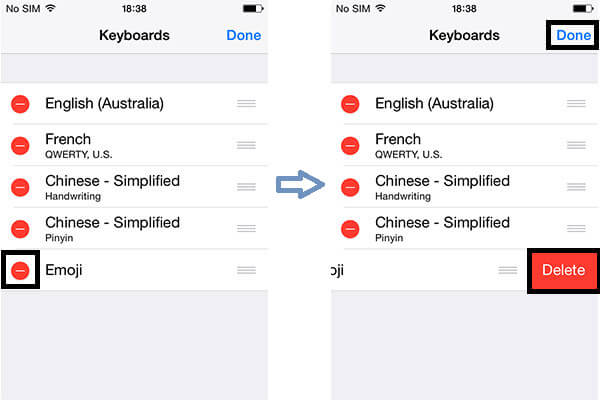
Paso 5Presiona el botón rojo cerca de "Emoji".
Paso 6Haz clic en "Eliminar" > "Listo".
Esto no significa que nunca lo habilitará de nuevo. Todavía puede agregar el teclado emoji de iPhone cuando lo desee.
En este artículo, hablamos principalmente sobre cómo agregar, usar y eliminar el teclado emoji en el iPhone. Espero que esta publicación pueda ayudarte.
Después de agregar el teclado emoji, también puede usar el teclado para cambiar la fuente del iPhone fácilmente.